Trong nỗ lực không ngừng nhằm nâng cao khả năng tiếp cận (accessibility) của hệ điều hành, Microsoft đã liên tục cải tiến các tính năng trên Windows 11. Voice Access, công cụ điều khiển máy tính bằng giọng nói, là một trong những tính năng trợ năng nổi bật nhất. Tuy nhiên, việc thiếu vắng lối tắt trực tiếp trong khu vực “Hành động nhanh” (Quick Actions) đã gây không ít bất tiện cho người dùng. Tin vui là điều này vừa được khắc phục, cùng với một cải tiến quan trọng khác giúp nâng cao độ chính xác khi điều khiển bằng giọng nói.
Tiện Ích Mới: Voice Access Ngay Trong Quick Actions Trên Thanh Tác Vụ
Voice Access là một tính năng mạnh mẽ được tích hợp sẵn trong Windows 11, cho phép người dùng kiểm soát toàn bộ PC của mình chỉ bằng giọng nói. Tính năng này khả dụng trên các máy tính chạy Windows 11 phiên bản 22H2 trở lên và đặc biệt hữu ích cho những người dùng có vấn đề về thể chất hoặc các tình trạng như đau mãn tính, giúp họ thao tác rảnh tay một cách hiệu quả.
Trước đây, để kích hoạt Voice Access, bạn cần truy cập qua Cài đặt > Trợ năng > Giọng nói và bật công tắc Voice Access, hoặc tìm kiếm “voice access” trong menu Bắt đầu. Mặc dù các cách này vẫn hoạt động tốt, nhưng chúng đôi khi khá bất tiện khi bạn cần bật/tắt nhanh chóng. Thanh Hành động nhanh, nơi tập trung các cài đặt truy cập nhanh như Magnifier (Kính lúp), Narrator (Trình tường thuật), Live Captions (Phụ đề trực tiếp), lại thiếu vắng Voice Access một cách khó hiểu.
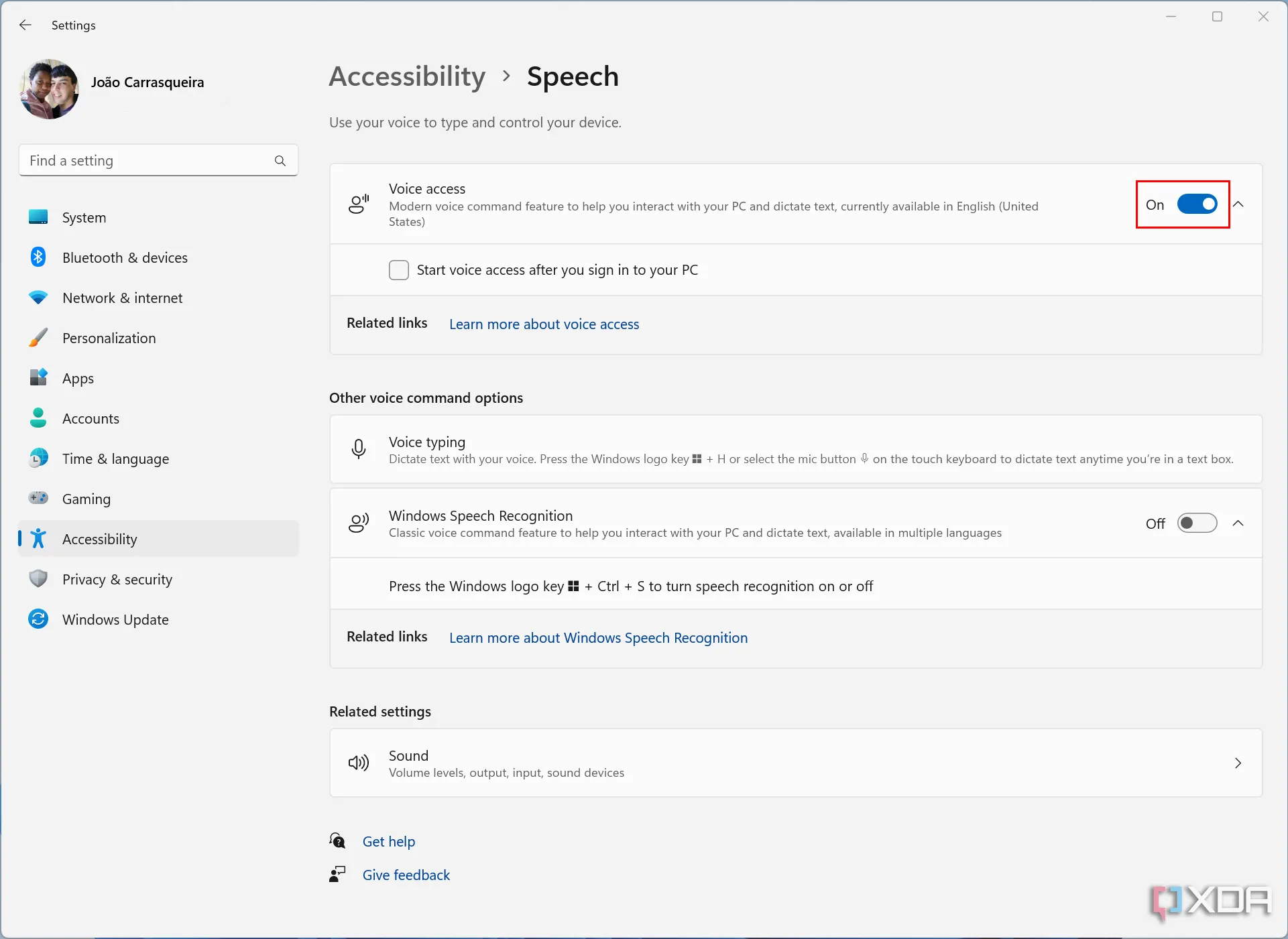 Giao diện cài đặt trợ năng giọng nói Voice Access đã được bật trong Cài đặt Windows 11
Giao diện cài đặt trợ năng giọng nói Voice Access đã được bật trong Cài đặt Windows 11
May mắn thay, các bản dựng preview mới nhất của Windows 11, bao gồm bản 26120.3872 (kênh Beta) và 26200.5562 (kênh Dev), đã khắc phục triệt để vấn đề này. Giờ đây, người dùng có thể dễ dàng tìm thấy nút bật/tắt Voice Access ngay trong menu Hành động nhanh dưới mục “Trợ năng” trên thanh tác vụ. Sự bổ sung này giúp việc truy cập và quản lý Voice Access trở nên nhanh chóng và thuận tiện hơn bao giờ hết, góp phần cải thiện đáng kể trải nghiệm người dùng tổng thể.
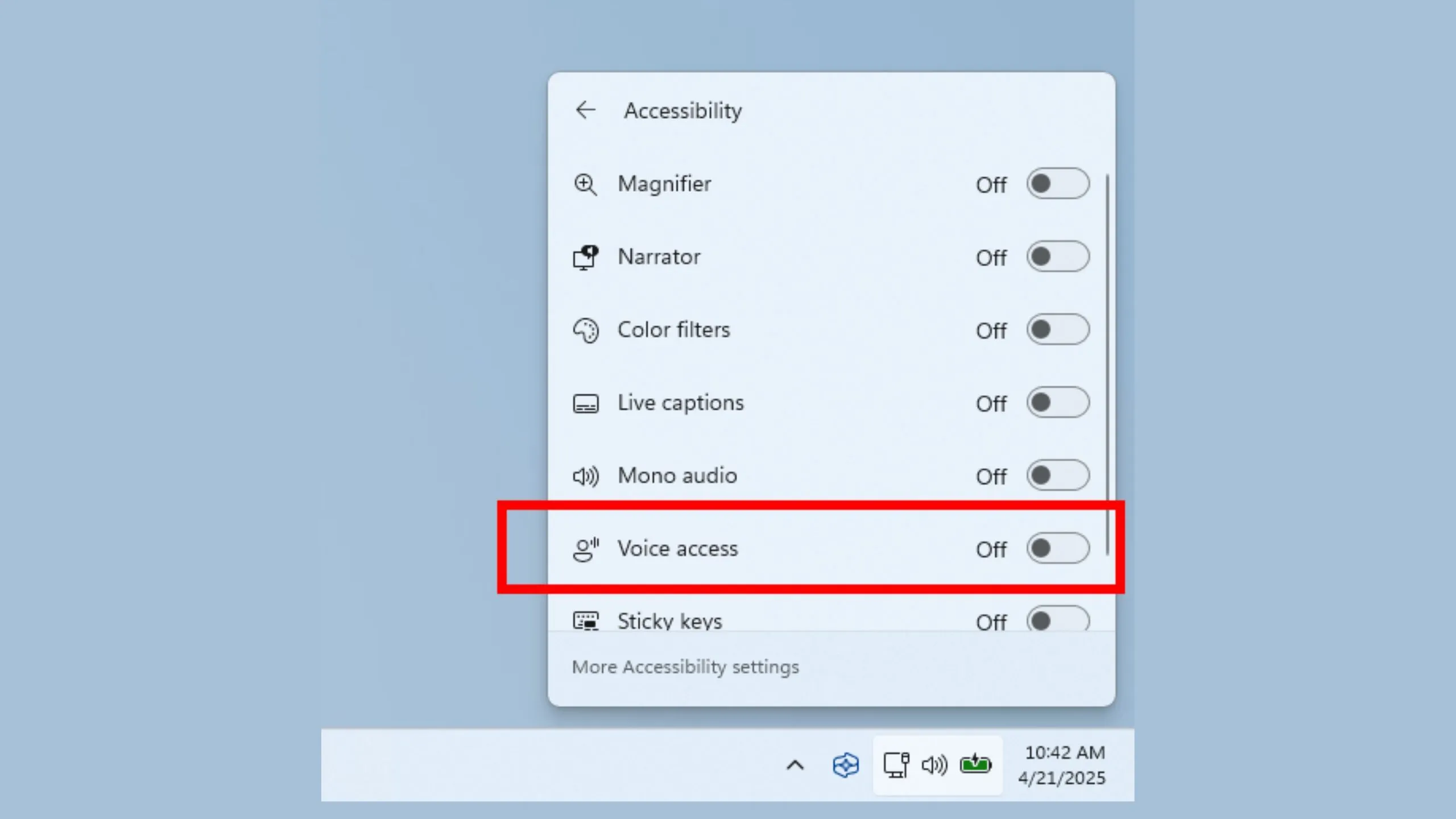 Nút bật tắt Voice Access hiển thị trong menu Hành động nhanh (Quick Actions) trên thanh tác vụ Windows 11
Nút bật tắt Voice Access hiển thị trong menu Hành động nhanh (Quick Actions) trên thanh tác vụ Windows 11
Nâng Cao Độ Chính Xác Với Từ Điển Tùy Chỉnh Của Voice Access
Bên cạnh cải tiến về khả năng truy cập, các bản dựng preview mới còn giới thiệu một tính năng cực kỳ hữu ích khác: khả năng thêm các từ tùy chỉnh vào từ điển của Voice Access. Tính năng này hiện hỗ trợ các ngôn ngữ như tiếng Anh, tiếng Pháp, tiếng Đức, tiếng Tây Ban Nha và tiếng Trung.
Đây là một “người thay đổi cuộc chơi” thực sự đối với những người dùng thường xuyên đọc chính tả các thuật ngữ chuyên ngành, tên riêng, hoặc cụm từ không phổ biến trong từ điển tiêu chuẩn. Việc tùy chỉnh từ điển sẽ giúp Voice Access nhận diện và phiên âm chính xác hơn, giảm thiểu lỗi và nâng cao hiệu quả công việc hoặc giao tiếp. Với cải tiến này, trải nghiệm điều khiển máy tính bằng giọng nói trở nên mượt mà và đáng tin cậy hơn đáng kể.
Với việc bổ sung nút bật tắt Voice Access trực tiếp vào Hành động nhanh và khả năng tùy chỉnh từ điển, Microsoft tiếp tục khẳng định cam kết nâng cao trải nghiệm và khả năng tiếp cận cho mọi đối tượng người dùng Windows 11. Dù những thay đổi này có vẻ nhỏ, nhưng chúng mang lại giá trị lớn lao trong việc biến Voice Access thành một công cụ điều khiển giọng nói tiện lợi và chính xác hơn bao giờ hết. Hãy cập nhật Windows 11 của bạn để trải nghiệm những tiện ích mới này và chia sẻ ý kiến của bạn về chúng trong phần bình luận bên dưới!


